Win10旗舰版下nvidia驱动安装失败!
在Windows 10旗舰版操作系统中遇到了Nvidia驱动程序安装失败的现象该如何解决呢?最近小编发现有用户在Win10旗舰版中安装显卡驱动的时候遇到无法安装的错误提示,在本文中针对该问题给大家分享一下解决心得,方便遇到该问题的用户作参考。
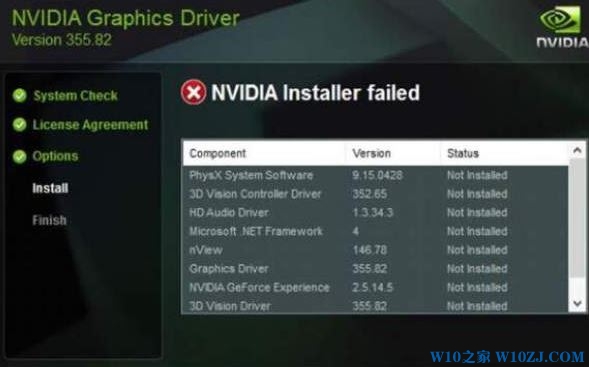
解决方法一:
1、按“Ctrl + shift+ esc”启动“任务管理器”;
2、看到NVIDIA进程正在运行,请选择它并单击“结束进程”;
3、在关闭nvidia进程后打开此电脑,依次删除下面的文件:
C:WindowsSystem32DriverStoreFileRepositorynvdsp.inf file
C:WindowsSystem32DriverStoreFileRepositorynv_lh file
C:WindowsSystem32DriverStoreFileRepositorynvoclock file
C:Program FilesNVIDIA Corporation
C:Program Files (x86)NVIDIA Corporation
删除后重启计算机即可正常安装显卡驱动。
解决方法二:
若您使用的nvidia显卡驱动的渠道非官方下载可能会被防火墙拦截
尝试关闭电脑中所有的杀毒软件,若是系统中自带的杀毒软件可参考《Win10系统Windows Defender Antivirus怎么禁用?》
解决方法三:
最好的解决方案是将NVIDIA驱动程序更新到最新版本。为此,请打开NVIDIA下载页面以手动下载驱动程序,然后选择正确的产品类型,产品系列,产品型号和操作系统。
如果不知道该如何操作,那就安静的等待一分钟,根据您的系统规格,他们会自动为您检测正确的选择!
以上就是Win10旗舰版下nvidia驱动安装失败的解决方法。









